LINE Payはキャッシュレスでの支払いに加えて、友だちとの割り勘などにも使えるため、多くのLINEユーザーが利用するサービスです。
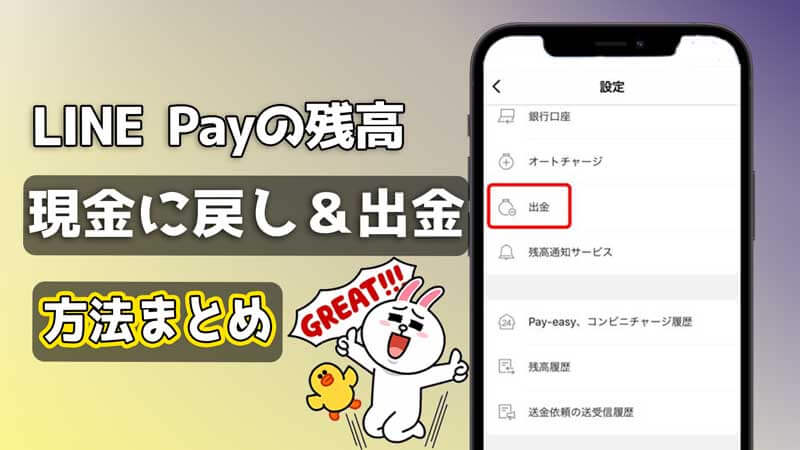
緊急で現金が必要になった場合など、確かにLINE Payから出金できればとても助かりますよね。そこでこの記事では、LINE Payの残高を現金化して引き出す方法について、詳しく解説します。
Part1:LINE Payの残高を現金に戻して、出金する方法
LINE Payの残高を現金に戻す方法には、公式に2つ用意されています。1つは登録した銀行口座を利用する方法で、もう1つはセブン銀行のATMを利用する方法です。その事前準備と実際の出金方法について、詳しく見ていきましょう。
ステップ1:本人確認
LINE Payの残高を現金化するには、本人確認の手続きが必要です。本人確認の方法は2つあり、LINE Payに銀行口座を登録して手続きする方法と、LINE Payの設定から「スマホでかんたん本人確認」を利用する方法です。
▼「スマホでかんたん本人確認」の手順
Step 1.本人確認資料として、次の何れかを用意する
マイナンバーカード・運転免許証・日本政府発行のパスポートなど
Step 2.LINE Payの設定より「本人確認」>「スマホでかんたん本人確認」の順に選択する
Step 3.規約に同意後、画面の指示に従って本人確認資料を撮影する
Step 4.画面の指示に従って、自撮りで自分の顔を撮影する
Step 5.氏名・生年月日・住所といった個人情報を入力し、申請する
Step 6.後日、審査結果がLINEで届く
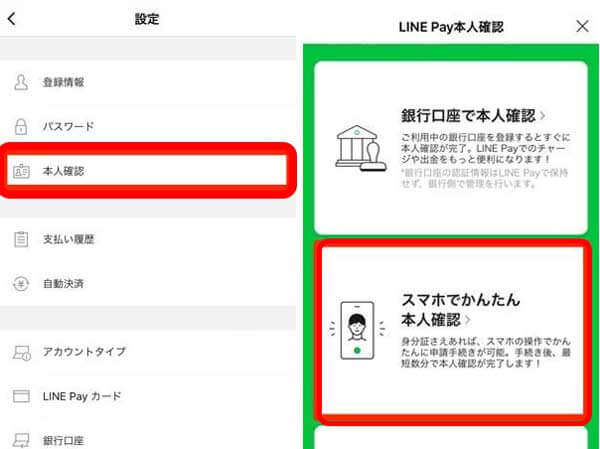
なお、本人確認資料の撮影は偽造を見分けるため「厚み」の撮影も必要です。資料自体もぼやけたり光の具合で見えづらくなったりしないよう、慎重に撮影しましょう。顔の撮影も不正防止のため、顔を左右に傾けたり笑ったりしなければなりません。
▼銀行口座を登録して本人確認する手順
Step 1.LINEアプリより「ウォレット」>「LINE Pay」>「銀行口座」の順に選択する
Step 2.金融機関のリストから、登録する口座がある銀行を選択する
Step 3.選択した銀行のサイトに飛ぶ
Step 4.画面の指示に従って、認証手続きする
Step 5.数日後、指定した方法で銀行から審査結果が届く
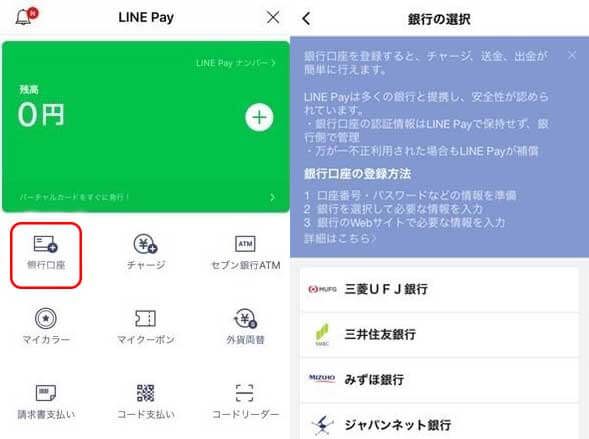
なお、認証手続きは銀行によって異なりますので、サイトの指示に従ってください。前者より日数はかかりますが、申請自体は自宅で完結できます。
ステップ2:LINE Payの残高を現金化する方法
本人確認の審査が通ったら、LINE Payの残高を現金化しましょう。現金化には、登録した銀行口座に出金する方法と、セブン銀行のATMから出金する方法があります。
▼登録した銀行口座に出金する手順
Step 1.LINEアプリより「ウォレット」>「LINE Pay」>「設定」の順に選択する
Step 2.「出金」を選択して、登録した銀行の口座を指定する
Step 3.出金したい金額を入力した上で「出金」をタップする
Step 4.パスワードを入力すると、残高が指定口座に移動する
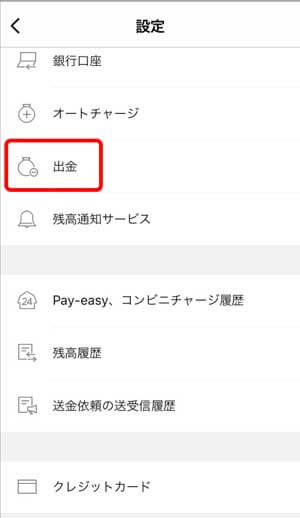
▼セブン銀行のATMから出金する手順
Step 1.LINEアプリより「ウォレット」>「LINE Pay」>「設定」の順に選択する
Step 2.「出金」>「セブン銀行ATM」>「次へ」の順に選択すると、コードリーダーが開く
Step 3.ATMの画面より「スマートフォンでの取り引き」をタッチする
Step 4.ATMに表示されたQRコードを、スマホ側のコードリーダーで読み取る
Step 5.スマホに4桁の「企業番号」と「認証番号」が表示される
Step 6.ATMの画面で「企業番号」と「認証番号」を入力し、続けて出金したい金額を入力する
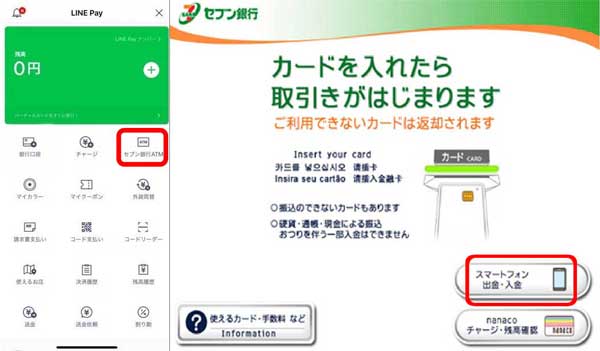
これで、LINE Payの残高を現金化できます。なお、セブン銀行のATMを利用する際、セブン銀行の口座は必要ありません。
ステップ3:手数料がかかる
LINE Payの現金化にかかる手数料は、1回の出金につき「220円」です。
銀行口座からの出金とセブン銀行のATMからの出金、どちらの場合でも手数料は同額で、LINE Payの残高から支払われます。
Part2:LINE Payの残高を出金する時に注意すべきこと
LINE Payの残高を現金化する際には、注意すべきことが2つあります。それぞれについて、詳しく解説しましょう。
1LINE Payには「出金限度額」がある
ラインペイには、現金を出金できる限度額が設定されています。1日の限度額は「10,000円」です。
また、セブン銀行ATMでは1回に10万円まで金額の上限を上げられます。
2出金残高は220円以上にする必要
LINE Payで現金を出金する際は、出金額を差し引いた残高を220円以上にする必要があります。
これは、LINE Payの出金手数料が1回につき220円かかるためです。つまり、手数料分の残高が足りない場合は、出金の手続きができませんのでご注意ください。
追記:14日前のも含めLINEデータを異なるOS間転送
最後には機種変更する際大事なLINEデータ(14日前のも含む)、一括異なるOS間転送する方法も併せて紹介します。それはプロなLINEデータ転送するソフト – 「iTransor for LINE」を利用することです。

▼異なるOS間LINEデータ転送
Step 1.iTransor for LINEをインストールして、起動します。画面の指示通りでPCにデバイスを接続します。左側一番目の「AndroidとiOSデバイスの間でLINEデータ転送」を選択して、「スタート」をクリックします。

Step 2.画面の指示通りでGoogleドライブでLINEをまずバックアップします。

Step 3.LINEをフルバックアップするためにまず端末で「適当の暗証番号」を入力して、次にPCで先入力した暗証番号を同じく入力します。

Step 4.次に自動的にメディアを含めてすべてのデータを転送するために必要なソフトをダウンロードします。Androidデバイスで「設定」>「アプリ」>「iTransor Assistant」>「権限」の手順で進んで、ストレージの権限を「オン」にします。そしてPCに「完了」ボタンをクリックします。

Step 5.転送先に同じLINEアカウントをログインして、最後のデータ転送成功するまでそのまま待ってください。

最後に
今回は、LINE Payの残高を現金化して引き出す方法について解説しました。LINE Payの残高を現金化して引き出したい場合は、まず本人確認を済ませましょう。その後、登録した銀行口座に出金するか、セブン銀行のATMを利用して残高を現金化します。LINE Payの現金化には手数料がかかり、出金の金額には限度がありますので、注意が必要です。
最後には機種変更する時、大事なLINEデータをすべて一括転送するための「iTransor for LINE」の利用がおすすめです。バックアップも無料で実行できるし、いつでもスマホ、PCまで復元できます。今すぐ、無料版を試してみましょう!
